Slik bytter du brukere øyeblikkelig med TouchID på macOS

Ønsker du at du kan bytte brukere umiddelbart ved å trykke på en knapp? Takket være TouchID på MacBook Pro er alt du trenger, det riktige fingeravtrykk.
Kanskje du deler en MacBook. Kanskje du bruker to kontoer for å fortsette å jobbe og spille separat. Uansett årsak, betyr byttekontoer vanligvis å klikke på ikonet for rask brukerbytte, og deretter velge en konto for å bytte til, og deretter skrive inn passordet ditt.
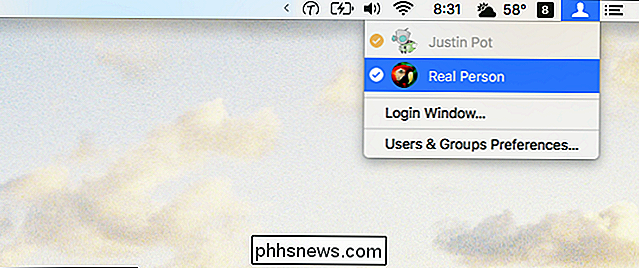
Det er ikke en grusom prosess, men det er ikke øyeblikkelig. Nå, med TouchID, kan du bare trykke på TouchID-knappen, på samme måte som du gjør for å slå på MacBook Pro. Trikset: gjør det med en finger tilordnet kontoen med TouchID. Du trenger ikke å lukke det du gjør: bare trykk på knappen.

Det er enda animert! Det er ingen påloggingsskjerm, og ingen forespørsel om passord: fingeravtrykket tar seg av det. Du kan bytte tilbake til den andre kontoen like raskt. Hvis du har samme finger tildelt med to kontoer, er det ikke noe problem: Macen din skifter fra den nåværende kontoen til den andre.
Det er verdt å merke seg at dette bare fungerer umiddelbart hvis kontoen du bytter til allerede er logget inn. Du må bruke passordet ditt første gang du logger deg på en konto, akkurat som du må bruke passordet ditt for å logge på etter at du har startet Mac-en på nytt. Selv da kan du trykke på knappen med en tilordnet finger raskt få deg til passordet.
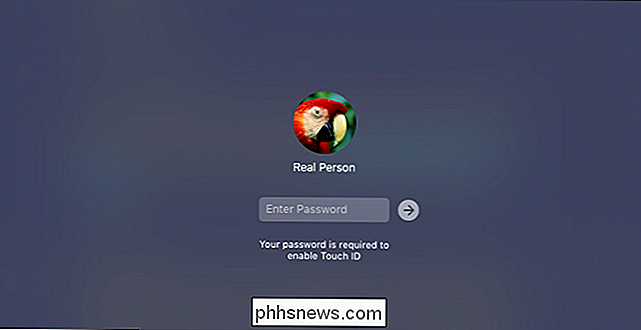
Gjør dette en gang og du trenger ikke igjen før du logger deg ut av kontoen, eller start Macen på nytt. Bytte brukere på denne måten føles som magi, så nyt.

Slik deaktiverer du Lås arbeidsstasjonens funksjonalitet (Vinduer + L) i Windows
Som standard låses Windows med Windows + L-tastaturet, slik at du må skrive inn passordet ditt for å bruke datamaskinen. Hvis du finner deg selv av og til slår den kombinasjonen ved et uhell, og du har ikke virkelig behov for å låse Windows, kan du deaktivere den. Versjoner av Windows som går tilbake til minst Windows 2000 har gitt deg muligheten til å låse arbeidsstasjonen din.

Hva er forskjellen mellom Notisblokk og WordPad i Windows?
Hvis du har blitt trent på Microsoft Word siden du begynte å bruke en datamaskin, har du kanskje aldri sett på de andre skriftlige alternativene i Windows. Notisblokk og WordPad er begge utviklet av Microsoft selv, og er inkludert i alle kopier av Windows. Ikke avslå dem utenom hånden - og ikke så kraftige som betalt programvare i samme nisjer, de kan bare gjøre for deg.



